یکی از گوشی های هوشمند سامسونگ، گلکسی A04، مجهز به USB On the Go است که از جدیدترین فناوری برای تسهیل تجربه کاربری روزمره استفاده می کند.
با پیشرفت سریع تکنولوژی در عصر حاضر، گوشی های هوشمند به شدت تحت تاثیر قرار گرفته اند. بسیاری از گوشیهای هوشمند مدرن از ویژگیهای پیشرفته استفاده کردهاند که اتصال دستگاه را سادهتر و بهبود میبخشد. بسیاری از ویژگی های پیشرفته در Samsung A04 وجود دارد، از جمله USB OTG.
این ویژگی به دستگاههای Android اجازه میدهد تا مستقیماً از تلفن هوشمند یا رایانه لوحی Android به دستگاه USB دیگری مانند صفحه کلید، درایو فلش یا چاپگر متصل شوند.
USB On the Go امکان اشتراک گذاری آسان داده ها را بین دستگاه ها بدون نیاز به رایانه فراهم می کند. ما می توانیم Samsung A04 را به یک کنترلر بازی ویدیویی متصل کنیم یا از آن برای انتقال فایل از طریق این ویژگی استفاده کنیم.
خوب، برای کسانی که کنجکاو هستند که چگونه USB OTG را در دستگاه های اندرویدی فعال کنند، می توانند به راهنمای اتصال OTG به گوشی سامسونگ A04 مراجعه کنند.
نحوه استفاده از OTG در سری گلکسی A04 سامسونگ
سامسونگ A04 به ظرفیت ذخیره سازی 32 گیگابایتی مجهز شده است. با حافظه داخلی در این اندازه، مطمئناً ذخیره فایل های مختلف از اسناد، عکس ها تا موسیقی را آسان تر می کند.
با این حال، گاهی اوقات ما نیاز داریم که فایل ها را به یک درایو انگشت شست انتقال دهیم. خب با قابلیت OTG در این گوشی می توانیم بدون نیاز به کامپیوتر یا لپ تاپ فایل ها یا اسناد را به فلش درایو انتقال دهیم.
دستگاه USB را آماده کنید
اولین گام این است که یک دستگاه USB مانند پندرایو OTG یا رابط OTG آماده کنید. مطمئن شوید که دستگاه USB OTG شما از پورت USB نوع C پشتیبانی می کند. بیشتر توصیه می شود از OTG اصلی سامسونگ استفاده کنید.
USB OTG را به تلفن وصل کنید
مرحله دوم، شما به سادگی USB OTG را به پورت USB گوشی سامسونگ A04 متصل می کنید، به طور خودکار توسط گوشی شناسایی می شود.
File Manager را باز کنید
پس از اتصال، اکنون برنامه My Files را در تلفن سامسونگ خود باز می کنید. پس از آن به پایین بروید و روی حافظه USB ضربه بزنید. سپس فایل یا سندی را که قرار است منتقل شود انتخاب کنید، سپس گزینه Copy را انتخاب کنید.
انتقال فایل ها به تلفن
اکنون، به حافظه داخلی گوشی بروید، سپس پوشه ای را که می خواهید فایل ها را در آن جایگذاری کنید، انتخاب کنید، سپس روی انتقال به اینجا ضربه بزنید. فایل های OTG pendrive به طور خودکار در گوشی شما ذخیره می شوند. شما همچنین می توانید برعکس عمل کنید و فایل ها را از گوشی خود به فلش درایو خود منتقل کنید.
نحوه حذف ایمن OTG
اگر دیگر نمیخواهید از OTG استفاده کنید، فوراً آن را حذف نکنید، بلکه ابتدا آن را جدا کنید تا دادههای گوشی هوشمند و pendrive امن باقی بمانند (آسیب نبینند).
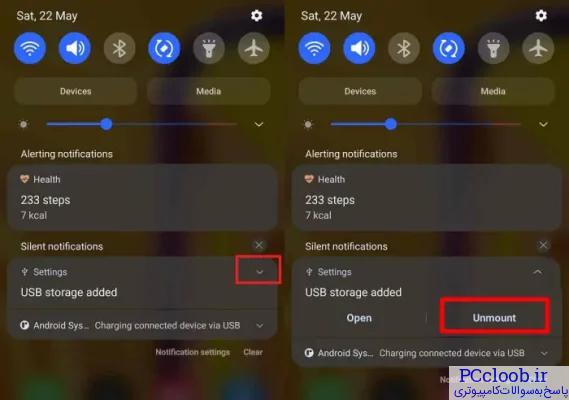
برای جدا کردن otg در Samsung A04، با کشیدن انگشت روی صفحه از بالا به پایین، پنل اعلان را باز کنید، سپس در پانل روی نماد کشویی (فلش رو به پایین) ضربه بزنید و روی Unmount ضربه بزنید.
از طرف دیگر، با استفاده از مراحل زیر USB را بردارید: تنظیمات > مراقبت از دستگاه > ذخیره سازی > پیشرفته > روی درایو USB ضربه بزنید و سپس روی Unmount ضربه بزنید.
این نحوه استفاده از OTG در سامسونگ A04، A04E، a04s است. امیدوارم مفید و موفق باشید.